В этом руководстве мы покажем вам, как найти ваш IP-адрес. Время от времени вам может понадобиться знать ваш компьютер’s IP-адрес, из которых на самом деле существует две формы. Для непосвященных, IP просто означает Интернет-протокол, и это адрес, который представляет местоположение вашего устройства в Интернете (или внутренней сети). Думайте об этом как о цифровом эквиваленте вашего почтового адреса.
Две формы IP-адреса являются публичными и частными. Ваш общедоступный IP-адрес представляет собой строку из четырех чисел (для большинства людей, во всяком случае — если вы не’Мы перешли на IPv6) и это способ, которым ваше устройство может быть найдено в Интернете. Без такого адреса было бы невозможно направлять сообщения через Интернет на ваш компьютер. Всемирная сеть работает на этой основе, веб-страницы отправляются обратно в ваш браузер по этому адресу..
Что касается вашего частного IP, это идентифицирует ваше устройство в локальной сети, а не в Интернете. Другими словами, это’s адрес, который позволяет другим устройствам, подключенным к вашему маршрутизатору, обмениваться данными с вашей машиной.
Каждое устройство, находящееся в сети, получает общедоступный IP-адрес для его идентификации, а любое устройство в локальной сети получает частный IP-адрес с той же целью. По какой-либо причине вы можете узнать один или оба этих IP-адреса, и что’О чем эта статья?.
Следующие шаги будут охватывать поиск обеих этих форм IP-адресов на четырех платформах: Windows, macOS, Linux и Chrome OS..
- Для современного Интернета, какова стоимость конфиденциальности?
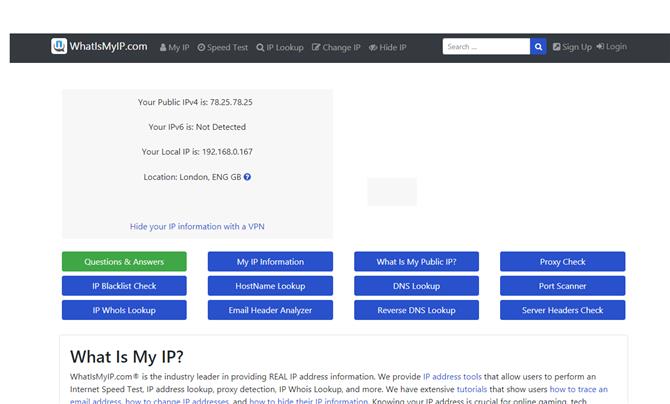
(Изображение предоставлено: Whatismyip.com)
1. Как узнать ваш публичный IP-адрес
Самый простой способ сделать это — просто запустить выбранный вами веб-браузер и перейти на следующий веб-сайт: https://www.whatismyip.com. Как следует из названия, это говорит вам, что ваш IP-адрес.
Достаточно взглянуть на верхнюю строку в маленьком сером квадрате, который представлен на веб-сайте, где написано ‘Ваш общедоступный IPv4: xxx.xxx.xxx.xxx’. Эти четыре числа с точками — ваш компьютер’общедоступный IP-адрес, просто так. Если у вас есть (ультрасовременный) адрес IPv6, представляющий собой более длинную строку шестнадцатеричных символов, это будет отображаться в соответствующем поле ниже.
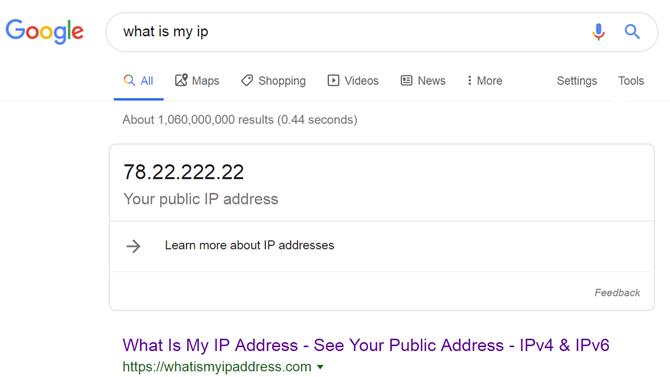
(Изображение предоставлено Google)
2. Альтернативный метод поиска публичного IP
Приведенный выше веб-сайт представляет собой удобный способ определения вашего публичного IP-адреса, но что, если он’или вы израсходовали свой пятикратный лимит поиска (поэтому вам нужно зарегистрировать аккаунт, и вы не’не хочу)? Резервное копирование никогда не повредит, и есть альтернативные сайты, которые предоставляют по существу ту же услугу — например, https://whatismyipaddress.com или даже если вы Google ‘какой у меня IP’ поисковая система скажет вам.
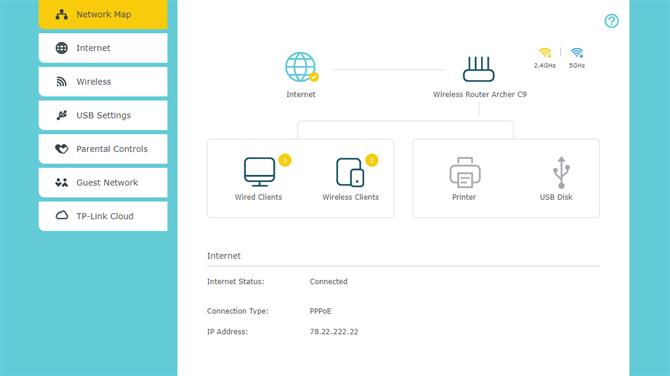
(Изображение предоставлено: TP-Link)
3. Публичный IP-адрес также в вашем роутере
В случае неудачи вышеуказанных онлайн-методов, другой способ узнать ваш публичный IP-адрес — это посмотреть в вашем роутере. Просто войдите в устройство (обычно через http://192.168.0.1 в вашем веб-браузере), и ваш общедоступный IP-адрес будет, как правило, указан на передней странице сведений о интерфейсе маршрутизатора или в настройках (очевидно, точное местонахождение будет зависеть от Ваша модель роутера — в нашем роутере TP-Link,
Это’s на вышеупомянутой главной странице информации, которая’s представлены пользователю при входе в систему).
- Вход в маршрутизатор Netgear: как войти в систему и настроить его
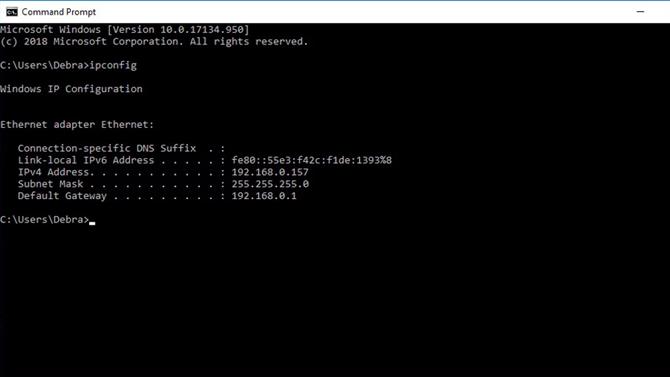
(Изображение предоставлено Microsoft)
4. Частный IP-адрес в Windows
Чтобы найти свой частный IP-адрес в системе Windows, просто откройте командную строку. Чтобы сделать это в Windows 10, введите ‘CMD’ в окне поиска (рядом с кнопкой «Пуск» на панели задач), и вы должны увидеть соответствующее приложение командной строки, всплывающее в предлагаемых результатах (лучшее соответствие). Нажмите здесь. (Кстати, вы можете запустить тот же поиск в более старых версиях Windows — просто нажмите на строку поиска).
Открыв командную строку, просто введите следующую команду и нажмите ввод:
IPCONFIG
Ваш локальный IP-адрес будет указан в разделе ‘IPv4-адрес’.
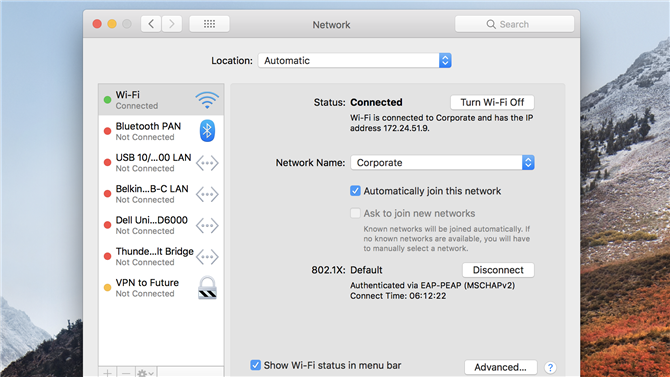
(Изображение предоставлено Apple)
5. Как найти свой IP-адрес в macOS
если ты’Вы пользователь Mac, нажмите на логотип Apple, перейдите на ‘Системные настройки’, затем нажмите на ‘сеть’.
Теперь выберите сеть, к которой вы активно подключены (с зеленым индикатором, отмеченным как ‘Связано’) и посмотрите под ‘Статус’, справа, где ты’Вы увидите частный IP-адрес, указанный ниже, где он (также) говорит ‘Связано’.

(Изображение предоставлено: Будущее)
6. Как найти свой IP-адрес в Linux (Ubuntu)
Если ваш любимый вариант Linux — Ubuntu — как и для многих других — он’Можно найти свой частный IP, перейдя в ‘мероприятия’ обзор (вверху слева), где вы можете ввести ‘сеть’, затем нажмите на ‘сеть’. (Мы’повторяю вас’Вы используете Ubuntu 18.04.3 LTS здесь, но она должна быть одинаковой с любой версией’снова работает).
Теперь, в зависимости от того, является ли ваше соединение проводным или беспроводным, вы можете нажать ‘настройки’ Кнопка (которая выглядит как небольшое солнце) рядом с этим подключением. В всплывающем окне под ‘подробности’ вкладка, вы увидите ваш IP-адрес отображается (‘IPv4-адрес’).
7. Как найти свой IP-адрес в других дистрибутивах Linux
если ты’вы не запускаете Ubuntu (хотя этот метод также работает для этого дистрибутива), тогда вы’Вам нужно будет открыть окно терминала: поиск ‘Терминал’ и нажмите на нее, или вы можете найти сочетание клавиш просто нажатием клавиш Ctrl + Alt + T.
Однажды ты’Если у вас есть открытый терминал, введите следующее и нажмите enter:
ip addr show
В результате вывернутая информация’ищем ‘инет’ линия с ‘сфера глобальная’ позже в очереди) — это’только под ‘ссылка / эфир’. В этой строке первый четырехзначный номер, следующий сразу за словом ‘инет’ ваш IP.
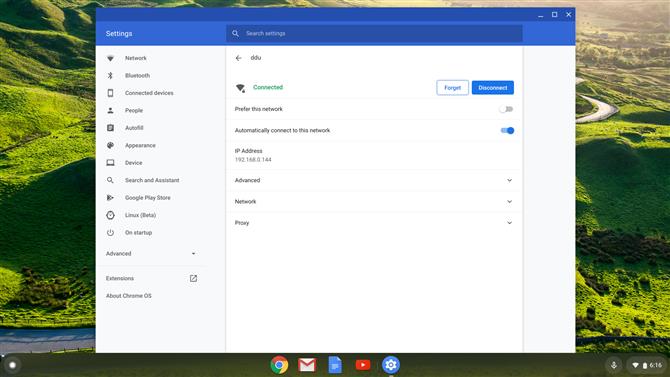
(Изображение предоставлено Google)
8. Как найти свой IP-адрес в Chrome OS
Нажмите на Launcher (внизу слева на рабочем столе), введите ‘настройки’ и нажмите на ‘настройки’ винтик, который выскакивает. Под где написано ‘сеть’, Ваша активная сеть будет в списке — нажмите на нее, и под ‘Известные сети’ снова нажмите на активную сеть (которая скажет ‘Связано’ в зеленом под ним). Параметры, относящиеся к сети, теперь будут перечислены, включая ваш ‘айпи адрес’ (это ваш личный IP).
- Лучший браузер 2019 года: более быстрый и безопасный способ выхода в Интернет
